Multityplizenzierung
Die Multityplizenzierung unterstützt den Verbrauch verschiedenartiger Lizenzen für Bereitstellungsgruppen in derselben Site von Citrix Virtual Apps and Desktops. Ein Typ ist eine Einzelkombination aus Produkt-ID (XDT oder MPS) und Modell (UserDevice oder Concurrent). Die Bereitstellungsgruppen müssen dieselbe Produktedition (PLT/Premium oder ENT/Advanced) verwenden, die auf Siteebene konfiguriert ist. Beachten Sie die Angaben unter Besondere Erwägungen am Ende dieses Artikels, wenn Sie die Multityplizenzierung für Ihre Citrix Virtual Apps and Desktops-Bereitstellungen konfigurieren möchten.
Wenn die Multityplizenzierung nicht konfiguriert ist, können unterschiedliche Lizenztypen nur dann verwendet werden, wenn sie für separate Sites konfiguriert sind. Für die Bereitstellungsgruppen wird die Sitelizenz verwendet. Wichtige Benachrichtigungseinschränkungen bei der Konfiguration der Multityplizenzierung finden Sie unter Besondere Erwägungen.
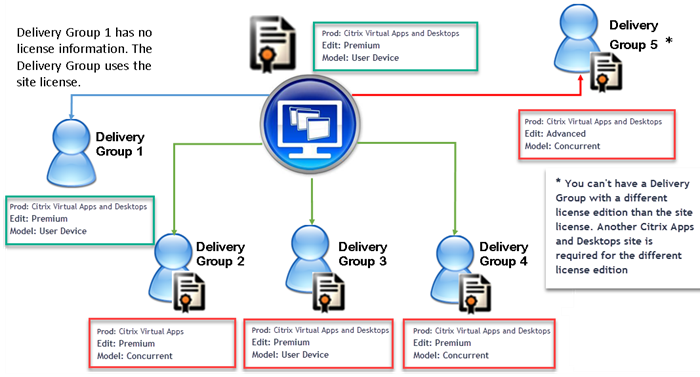
Zur Suche von Bereitstellungsgruppen, die verschiedene Arten von Lizenzen verbrauchen, verwenden Sie folgende Broker-PowerShell-Cmdlets:
- New-BrokerDesktopGroup
- Set-BrokerDesktopGroup
- Get-BrokerDesktopGroup
Zum Installieren von Lizenzen verwenden Sie:
- Citrix Studio
- Citrix Licensing Manager
- License Administration Console
- citrix.com
Das Subscription Advantage-Datum ist spezifisch für die Lizenzdatei, jedes Produkt und das Modell. Bereitstellungsgruppen mit unterschiedlichen Einstellungen können unterschiedliche Subscription Advantage-Daten haben.
Lizenzkompatibilitätsmatrix
In dieser Tabelle werden alte und neue Produktnamen sowie die zugehörigen Objektnamen aufgeführt. In den vier Kompatibilitätsspalten wird angegeben, welche Produkt- und Lizenzmodellkombinationen für eine Multityplizenzierung kompatibel sind. Beispielsweise sind alle Typen, bei denen Spalte 1 ein X enthält, kompatibel. CCU und CCS stehen für gleichzeitige Lizenzen und UD für Benutzer-/Gerätelizenzen.
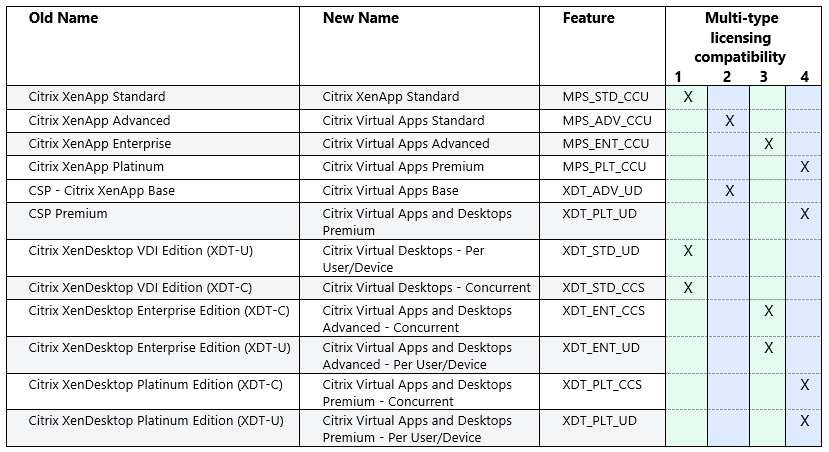
Broker PowerShell SDK
Das Objekt DesktopGroup hat zwei Eigenschaften, die Sie mit den Cmdlets “New-BrokerDesktopGroup” und “Set-BrokerDesktopGroup” bearbeiten können.
| Name | Wert | Einschränkung | |
|---|---|---|---|
| LicenseModel | Ein Parameter (Concurrent oder UserDevice), der das Lizenzierungsmodell für die Gruppe angibt. Wenn keines angegeben wird, wird das siteweite Lizenzmodell verwendet. | Wenn die Featureumschaltung deaktiviert ist, kann keine Eigenschaft festgelegt werden. | |
| ProductCode | Textzeichenfolge mit der Produkt-ID für die Gruppe (XDT bei Citrix Virtual Desktops oder MPS bei Citrix Virtual Apps) Wenn keiner angegeben wird, wird der siteweite Produktcode verwendet. | Wenn die Featureumschaltung deaktiviert ist, kann keine Eigenschaft festgelegt werden. |
Weitere Hinweise zu LicenseModel und ProductCode finden Sie unter about_Broker_Licensing.
New-BrokerDesktopGroup
Erstellt eine Desktopgruppe zur Verwaltung der Vermittlung von Desktopgruppen. Weitere Informationen zu diesem Cmdlet finden Sie unter https://citrix.github.io/delivery-controller-sdk/Broker/New-BrokerDesktopGroup/.
Set-BrokerDesktopGroup
Deaktiviert oder aktiviert die vorhandene Broker-Desktopgruppe oder ändert deren Einstellungen. Weitere Informationen zu diesem Cmdlet finden Sie unter https://citrix.github.io/delivery-controller-sdk/Broker/Set-BrokerDesktopGroup/
Get-BrokerDesktopGroup
Ruft Desktopgruppen ab, die den angegebenen Kriterien entsprechen. Die Ausgabe des Cmdlets “Get-BrokerDesktopGroup” enthält die Eigenschaften ProductCode und LicenseModel der Gruppe. Wenn die Eigenschaften nicht mit New-BrokerDesktopGroup oder Set-BrokerDesktopGroup festgelegt wurden, werden Null-Werte zurückgegeben. Im Fall eines Null-Werts werden das Site-übergreifende Lizenzierungsmodell und der Site-übergreifende Produktcode verwendet. Weitere Informationen zu diesem Cmdlet finden Sie unter https://citrix.github.io/delivery-controller-sdk/Broker/Get-BrokerDesktopGroup/.
Verschiedene Lizenzprodukte und -modelle pro Bereitstellungsgruppe konfigurieren
- Öffnen Sie PowerShell mit Administratorrechten und fügen Sie das Citrix-Snap-In hinzu.
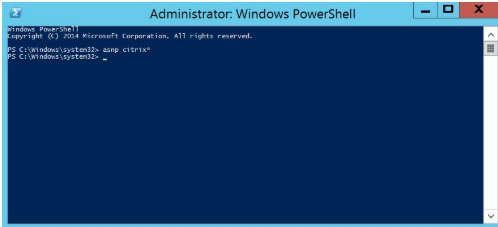
-
Führen Sie den Befehl Get-BrokerDesktopGroup –Name “DeliveryGroupName”, um die aktuelle Lizenzkonfiguration anzuzeigen. Suchen Sie die Parameter LicenseModel und ProductCode. Wenn Sie diese Parameter noch nicht konfiguriert haben, sind sie möglicherweise leer.
Hinweis:
Wenn für eine Bereitstellungsgruppe keine Lizenzinformationen festgelegt sind, wird standardmäßig die Sitelizenz auf Siteebene eingestellt.
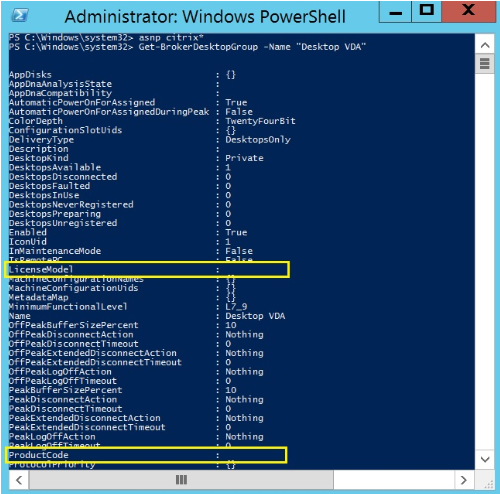
- Ändern Sie das Lizenzmodell durch Ausführen des Befehls Set-BrokerDesktopGroup –Name “DeliveryGroupName” –LicenseModel LicenseModel.
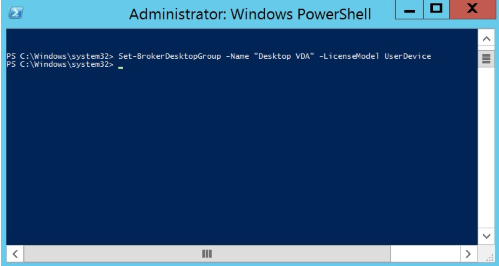
- Ändern Sie das Lizenzprodukt durch Ausführen des Befehls Set-BrokerDesktopGroup –Name “DeliveryGroupName” –ProductCode ProductCode.
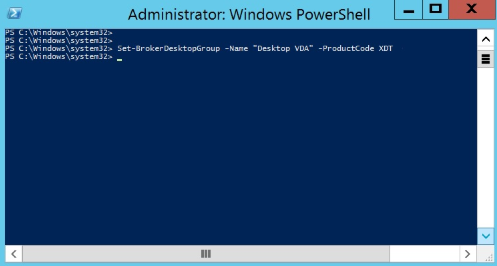
-
Geben Sie den Befehl Get-BrokerDesktopGroup –Name “DeliveryGroupName” ein, um die Änderungen zu überprüfen.
Hinweis:
Sie können Editionen in derselben Site nicht mischen. Beispiel Premium- und Advanced-Lizenzen. Wenn Sie Lizenzen mit unterschiedlichen Editionen haben, sind mehrere Sites erforderlich.
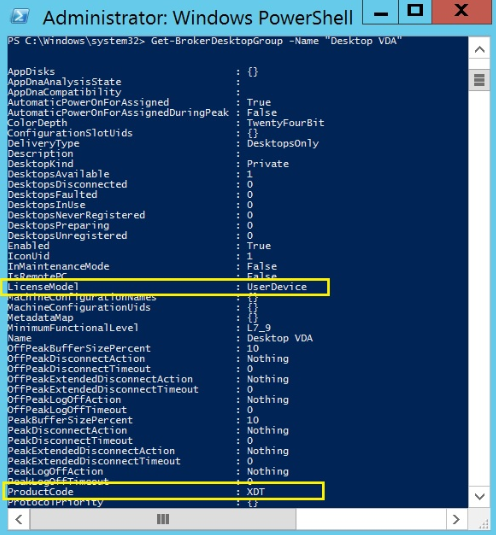
-
Entfernen Sie die Lizenzkonfiguration durch Ausführen der o. a. Set-BrokerDesktopGroup-Befehle und Festlegen des Werts auf $null.
Hinweis:
In Studio wird die Lizenzkonfiguration nicht für jede Bereitstellungsgruppe angezeigt. Verwenden Sie PowerShell, um die aktuelle Konfiguration anzuzeigen.
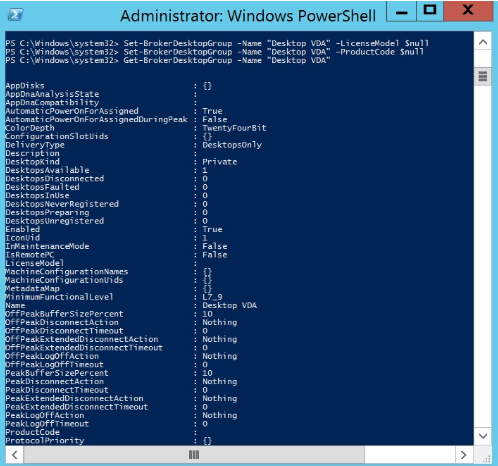
Beispiel
Das nachfolgende PowerShell-Cmdlet-Beispiel zeigt die Einstellung der Multityplizenzierung für zwei bestehende Bereitstellungsgruppen und die Erstellung und Einstellung einer dritten Bereitstellungsgruppe.
Zum Ermitteln von Lizenzprodukt und Lizenzmodell einer Bereitstellungsgruppe verwenden Sie das PowerShell-Cmdlet Get-BrokerDesktopGroup.
-
Zunächst werden die erste Bereitstellungsgruppe für XenApp sowie “Concurrent” festgelegt.
Set-BrokerDesktopGroup -Name “Delivery group for Citrix Virtual Apps Premium Concurrent” -ProductCode MPS -LicenseModel Concurrent
-
Nun werden die zweite Bereitstellungsgruppe für XenDesktop sowie “Concurrent” festgelegt.
Set-BrokerDesktopGroup -Name “Delivery group for Citrix Virtual Desktops Premium Concurrent” -ProductCode XDT -LicenseModel Concurrent
-
Anschließend wird die dritte Bereitstellungsgruppe für XenDesktop und “UserDevice” erstellt und eingerichtet.
New-BrokerDesktopGroup -Name “Delivery group for Citrix Virtual Desktops Premium UserDevice” -PublishedName “MyDesktop” -DesktopKind Private -ProductCode XDT -LicenseModel UserDevice
Besondere Erwägungen
Die Multityplizenzierung funktioniert anders als die normale Lizenzierung von Citrix Virtual Apps and Desktops.
Es gibt keine Warnungen und Benachrichtigungen von Director oder Studio für Bereitstellungsgruppen, deren Konfiguration einen Typ verwendet, der sich von der Sitekonfiguration unterscheidet:
- Keine Information bei Annäherung an Lizenzgrenzen oder Auslösen bzw. Ablauf des Lizenzburstmodus.
- Keine Benachrichtigung bei Problemen mit einer bestimmten Gruppe
Bereitstellungsgruppen, die für Multityplizenzen konfiguriert sind, verbrauchen NUR diesen Lizenztyp und greifen nicht auf die Sitekonfiguration zurück, wenn die Lizenzen dieses Typs vollständig verbraucht sind.
Trotz der Ähnlichkeit im Namen gehören die Citrix Virtual Apps Standard- und Citrix Virtual Desktops Standard-Lizenzen nicht zu derselben Edition. Die Multityplizenzierung funktioniert nicht mit Citrix Virtual Apps Standard- und Citrix Virtual Desktop Standard-Lizenzen.